「iOS14」iPhone最新OSでおすすめの新機能を紹介!
2020年9月に配信された「iOS14」では、ホーム画面にウィジェットを配置できるようになったり、翻訳機能が追加されるなど、さまざまな機能が追加されました。
この記事では、iOS14の中でもとくにおすすめの新機能を7つ紹介していきます!
中古スマホ・タブレットを安心・お得に購入するなら「にこスマ」!
- 全機種SIMロックなし
- 全商品、詳細なコンディションを確認可能
- 1年間の返品・交換保証
iOS14のおすすめ新機能7選
iOS14のおすすめ新機能は次の7つ。
- ウィジェット
- Appライブラリ
- コンパクトなUI(PinP)
- 翻訳アプリ
- Safariで翻訳
- 背面タップ
- デフォルトアプリの変更
それぞれの特徴と使い方を見てみましょう。
ウィジェット
ついにiOSでも、ホーム画面に「ウィジェット」を配置できるようになりました。
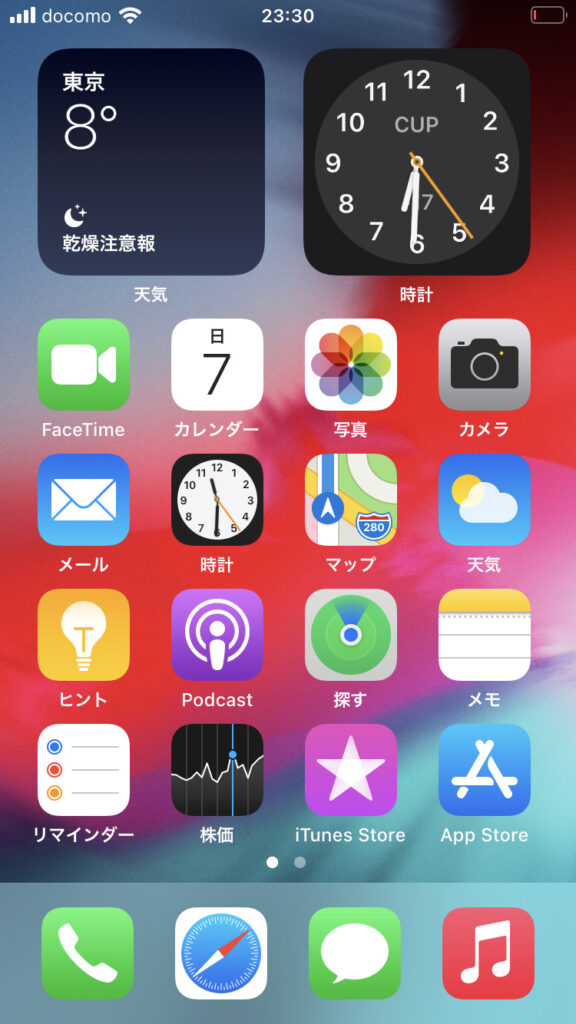
ウィジェット機能自体は、これまでのiOSにもありましたが、ウィジェットを表示するためにはホーム画面を右にスワイプする必要がありました。iOS14では、ホーム画面にアイコンと並べて自由に配置することが可能に。必要な情報がいつでも一目で把握できます。
iOS14の中でもとくにおすすめの機能です。
使い方
ウィジェットを追加する方法は下記のとおり。
- ホーム画面を長押し
- 画面左上(機種によっては右上)の「+」マークをタップ
- ホーム画面に追加したいウィジェットをタップ
- ウィジェットのサイズを選択
- ウィジェットをドラッグして配置を調節
Appライブラリ
ホーム画面の最後のページに「Appライブラリ」が追加されました。iPhoneにインストールしたアプリは自動的に分類され、その場面で最適と思われるアプリを提案してくれる機能も。
また、Appライブラリの追加に伴って、ホーム画面をページごとに隠せるようになりました。ホーム画面で表示したアプリもAppライブラリからアクセスできます。
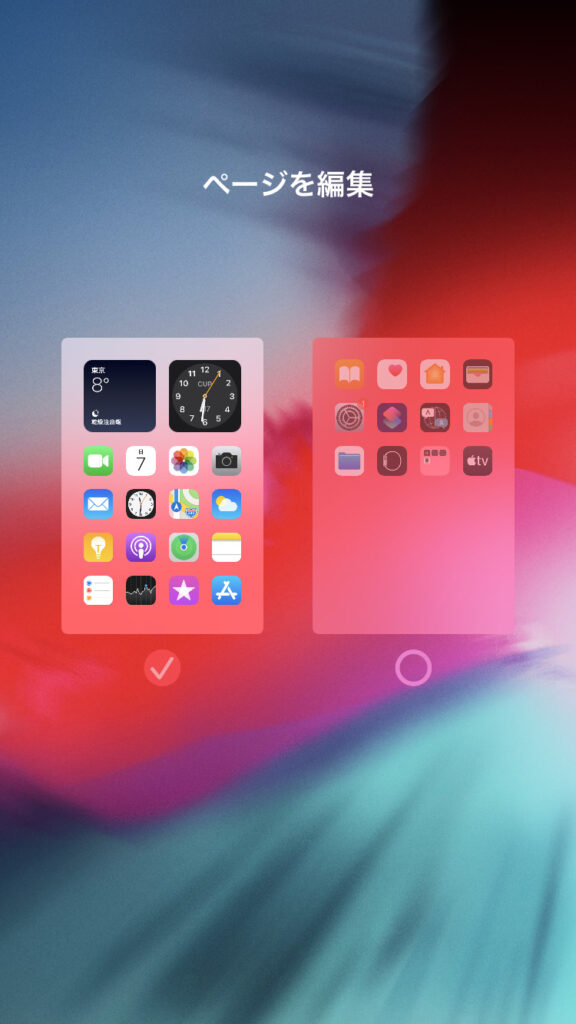
使い方
Appライブラリは、ホーム画面の最後(一番右)のページにあります。Appライブラリでは、アプリを検索したり削除(削除したいアプリを長押し)したりといった操作もできます。
ホーム画面のページを非表示にする手順は次のとおり。
- ホーム画面(何も表示されていない部分)を長押し
- ホーム画面のページインジケータ(画面下部の表示)をタップ
- 非表示にしたいページのチェックを外して「完了」をタップ
コンパクトなUI(PinP)
着信やSiriなど、これまで全画面で表示されていたものが、画面上部や下部に小さく表示されるようになりました。アプリの使用を中断せずに済みます。
また、アプリを使いながら別のアプリを小さく表示する「ピクチャ・イン・ピクチャ(PinP)」にも対応。PinPによって、たとえば動画を見ながら調べものをすることが可能になりました。
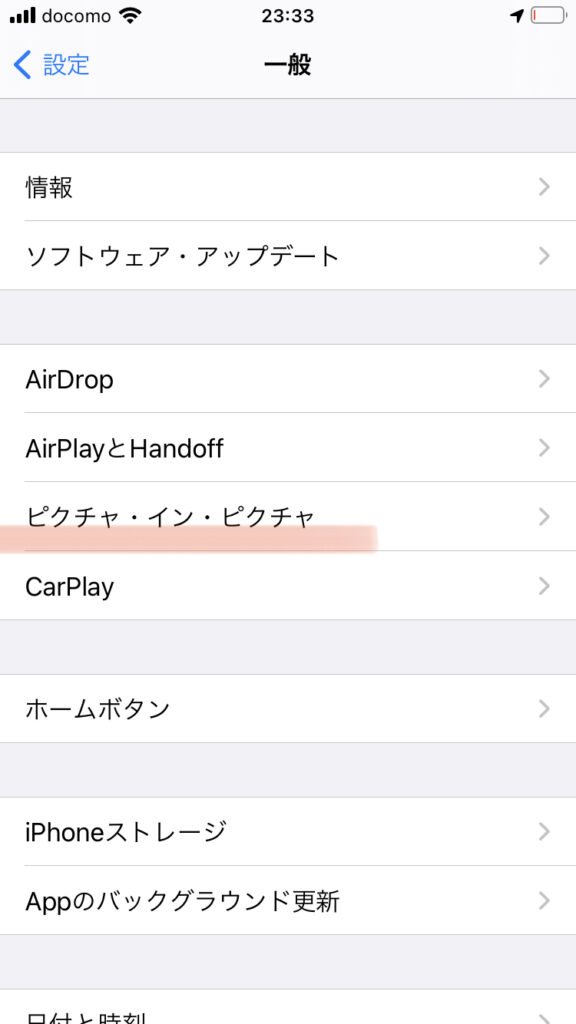
使い方
PinPを有効にする方法は下記のとおり。
- 本体の「設定」>「一般」を開く
- 「ピクチャ・イン・ピクチャ」をタップ
- 「ピクチャ・イン・ピクチャを自動的に開始」をオンにする
翻訳アプリ
標準アプリとして、新しく「翻訳」アプリが追加されました。
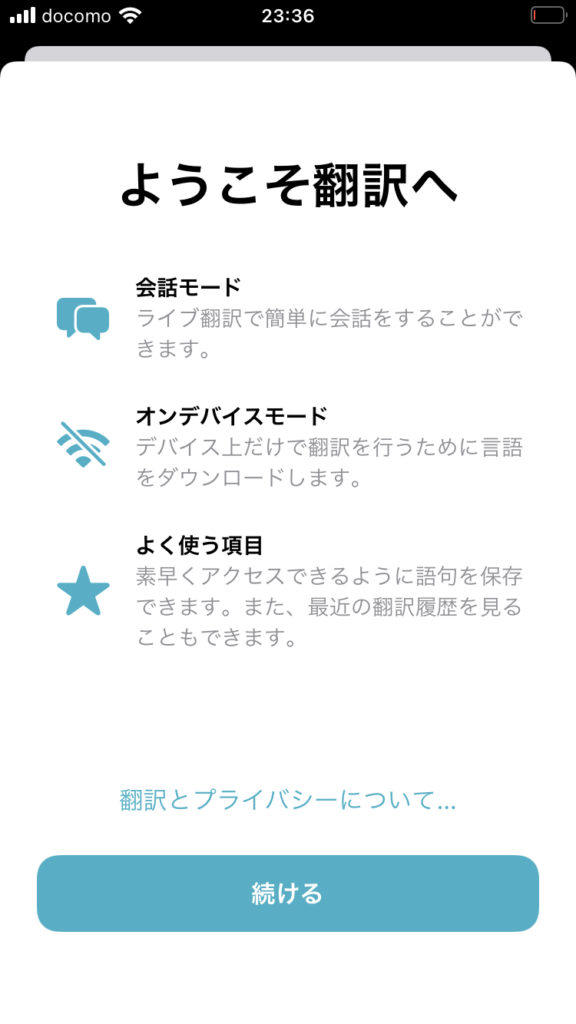
英語や中国をはじめ、主要な11言語に対応。マイクボタンをタップするだけで、音声を自動で認識して翻訳してくれるすぐれもの。翻訳結果の読み上げにも対応しています。
使い方
翻訳アプリを開いた状態でiPhoneを横向きにすると、「会話モード」が有効になります。
会話モードでは、翻訳された文章が自動で読み上げられるので、リアルタイムで会話したい場合におすすめです。
Safariで翻訳
標準ブラウザアプリの「Safari」も、ウェブページの翻訳に対応しました。
使い方
翻訳対象の言語を検知すると、Safariのアドレスバーに翻訳アイコンが表示されます。
背面タップ
iPhoneの背面をタップすることで、さまざまな機能を呼び出せるようになりました。
Siriの起動やホーム(ホームボタン)、スクリーンショットの撮影など、任意の機能を割り当てることが可能です。
使い方
背面タップの設定方法は下記のとおり。
- 本体の「設定」>「アクセシビリティ」>「タッチ」を開く
- 「背面タップ」をタップ
- 「ダブルタップ」または「トリプルタップ」をタップして任意のアクションを選択
デフォルトアプリの変更
ウェブブラウザとメールのデフォルトアプリを選択できるようになりました。
ウェブページをSafariではなくGoogle Chromeで開くようにするといった設定が可能です。
使い方
あらかじめ、デフォルトアプリに対応しているアプリをインストールしておきます。ここではChromeをデフォルトブラウザアプリに設定する方法を見てみましょう。
- 本体の「設定」を開く
- 「Chrome」をタップ
- 「デフォルトのブラウザApp」をタップし「Chrome」を選択
その他の新機能
ここまで紹介した以外にも、
- より便利な検索機能
- より賢いSiri
- ホーム(スマートホーム)機能の強化
- ヘッドフォンの最適化
- カメラパフォーマンスの向上
など、iOS14の変更点は多岐に及びます。
iOS14に対応している機種一覧
iOS14に対応しているiPhoneは、2015年9月に発売されたiPhone 6s/6s Plus以降の機種です。
- iPhone 6s/6s Plus
- iPhone SE(第1世代)
- iPhone 7/7 Plus
- iPhone 8/8 Plus
- iPhone X
- iPhone XR
- iPhone XS/XS Max
- iPhone11/iPhone11 Pro Max
- iPhone SE(第2世代)
- iPhone12/12 mini
- iPhone12 Pro/12 Pro Max
iOS14の新機能まとめ
2020年9月に配信されたiOS14は、2015年9月に発売されたiPhone 6s/6s Plus以降の機種に対応しています。
アップデートの内容は多岐にわたりますが、
- ウィジェット
- Appライブラリ
- コンパクトなUI(PinP)
- 翻訳アプリ
- Safariで翻訳
- 背面タップ
- デフォルトアプリの変更
の7つの新機能が特におすすめです。
まだ試したことがない方は、お手持ちのiPhoneを最新バージョンにアップデートしてぜひ試してみてください!
中古スマホ・タブレットを安心・お得に購入するなら「にこスマ」!
「にこスマ」は、伊藤忠グループの「Belong」が運営する中古スマホ・タブレット販売サービスです。
高品質な「三つ星スマホ」を厳選しており、中古端末でも安心してご利用いただけます。
- 全機種SIMロックなし
- 全商品、詳細なコンディションを確認可能
- 1年間の返品・交換保証
国内最大級のオペレーションセンターにて、徹底した検査やクリーニング、専用ツールによるデータ消去を行っております。
- 中古スマホの“良品”はどのように生まれるのか にこスマの検査センターに潜入 - ITmedia Mobile
- 中古スマホの大規模査定倉庫「Belongオペレーションセンター」をのぞいてみた - ケータイ Watch
全商品でさまざまな角度から撮影した実機画像を掲載しているため、状態を確認したうえで納得して購入できます。
iPhoneは全商品で「バッテリーの最大容量」を確認可能です。
-1024x698.jpeg)
にこスマ商品ページ(イメージ)

